چرا در Xbox Series S میزان صدای صوتی / گپ بازی هدست را نمی توان تنظیم کرد
برخی از آداپتورهای هدست با کنترل کننده Xbox Series S کار نمی کنند. اگر آداپتور متصل به کنترل کننده دارید که به شما امکان می دهد گپ صوتی و صوتی بازی را تنظیم کنید، اما نمی توانید آن تنظیمات را تغییر دهید، این مسئله برای شما صدق می کند. اگر با هدست بی سیم مشکلی ندارید، توصیه می کنیم برای پشتیبانی از سازنده هدست استفاده کنید.
راه حل تنظیم صدای صوتی / گپ بازی
مایکروسافت هنوز راه حل رسمی برای این مسئله ندارد. اگرچه می توانید گفتگوی صوتی و میزان صدای بازی خود را از طریق Xbox کنترل کنید. با فشار دادن دکمه Xbox، راهنما را باز کرده و برگه Audio را پیدا کنید. پس از انتخاب آن، چند اسلایدر برای تنظیم صدای بازی، گپ صوتی و میزان صدا به طور کلی هدست مشاهده خواهید کرد.
اگر می خواهید از آداپتور استفاده کنید، مایکروسافت استفاده از کنترلر Xbox One را توصیه می کند. Xbox Series S با همه کنترلرهای Xbox One سازگار است، بنابراین می توانید از یک گیم پد قدیمی به همراه آداپتور هدست خود استفاده کنید.
سو عملکرد Xbox Media Remote کنترل چندین کنسول
Xbox Media Remote با Xbox One و Xbox Series S کار می کند و به طور خودکار تمام کنسول های موجود در محدوده را کنترل می کند. این شامل گزینه های قدرت است، بنابراین Xbox Media Remote شما ممکن است هنگام خاموش کردن کنسول، تنظیمات صوتی را روشن کند. این رایج ترین مسئله است، اما ممکن است در دستگاه های دیگری که Xbox Series S می تواند آنها را کنترل کند، مشکلات مشابهی را تجربه کنید.
راه حل
صرف نظر از مشکل خاص خود، باید کنترل دستگاه را در کنسول خود غیرفعال کنید. این مراحل را دنبال کنید:
- راهنما را باز کنید و تنظیمات را انتخاب کنید.
- به General بروید و Power Mode & Startup را انتخاب کنید.
- گزینه های تلویزیون و AV را انتخاب کنید.
- همه دستوراتی را که کنسول شما به دستگاه های دیگر می فرستد غیرفعال کنید.
اگر کنسول دوم ندارید و هنوز این مشکل را تجربه می کنید، ممکن است کنسول و سایر دستگاه ها از همگام سازی خارج شده باشند. مراحل بالا را دنبال کنید، سپس همه چیز را دوباره فعال کنید تا ببینید آیا این مسئله مشکل شما را حل می کند. در غیر این صورت، برای پشتیبانی بیشتر با مایکروسافت تماس بگیرید.
فضای ذخیره سازی کم
Xbox Series S با یک هارد دیسک 512 گیگابایتی عرضه می شود، اما بعد از سیستم عامل و سایر نرم افزارهای سیستم، بازیکنان فقط 364 گیگابایت فضای قابل استفاده دارند. این برای کنسول کاملا دیجیتالی بسیار کم است. بازیکنان فضای ذخیره سازی خود را فقط با چند عنوان AAA پیدا می کنند، بدون اینکه موارد اصلی چند نفره مانند Call of Duty: Warzone و Apex Legends را ذکر کنیم.
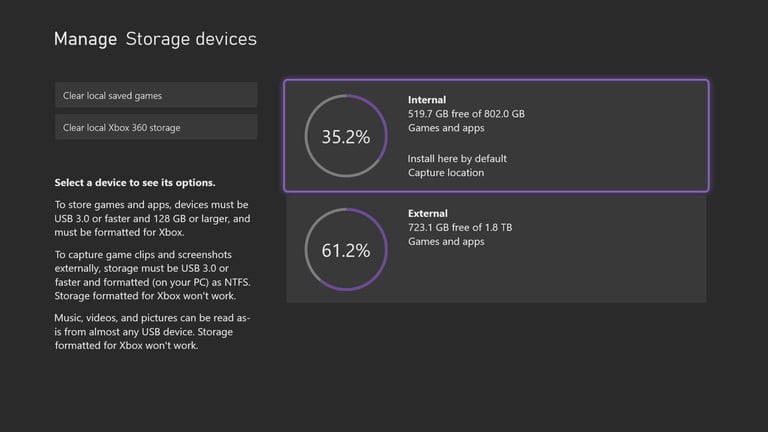
راه حل فضای ذخیره سازی کم
راه حل ذخیره سازی کم، فضای ذخیره سازی بیشتر است و شما با Xbox Series S چند گزینه دارید. می توانید هارددیسک اکسترنال USB 3.1 را به یکی از درگاه های USB متصل کنید تا بلافاصله فضای ذخیره سازی خود را گسترش دهید. می توانید بازی های Xbox One، Xbox 360 و بازی های اصلی Xbox را از طریق یک هارد اکسترنال انجام دهید. شما نمی توانید بازی های Xbox Series S را از یک درایو سخت خارجی بازی کنید، اما می توانید آنها را در آنجا ذخیره کنید. اگر می خواهید به بازی برگردید اما نمی خواهید آن را حذف نصب کنید، بازی را به حافظه خارجی منتقل کنید.
برای بازی های Xbox Series S، شما به Seagate Storage Expansion Card نیاز دارید. با استفاده از همان طراحی فوق سریع دیسک سخت داخلی، 1 ترابایت فضای ذخیره سازی اضافی به شما می دهد.






